Cum să utilizați Apple Pay pe iPhone 13
Ce să știi
- Utilizați Apple Pay pe iPhone 13: apăsați de două ori pe Buton lateral > autentificați-vă cu Face ID > țineți iPhone-ul lângă terminalul de plată.
- Dacă purtați o mască și, prin urmare, nu puteți utiliza Face ID, așteptați până când Face ID expiră > Plătiți cu Parola > introduceți parola iPhone-ului dvs.
- Puteți adăuga mai multe carduri la Apple Pay.
Apple Pay este o modalitate rapidă, sigură și fără contact pentru a plăti achizițiile în magazine și pe web. Acest articol explică cum să utilizați Apple Pay pe iPhone 13 și cum funcționează Apple Pay.
Poate un iPhone 13 să folosească Apple Pay?
Da! Ca toate modelele de iPhone de la seria iPhone 6, iPhone 13 poate folosi Apple Pay la magazinele care îl acceptă și care au terminale de plată compatibile. Pentru a utiliza Apple Pay pe iPhone 13, trebuie să aveți:
- Un debit sau un credit de la o bancă care acceptă Apple Pay.
- Configurați Apple Pay cu cardul dvs. de debit sau de credit.
- Înființat Face ID pe iPhone-ul tău 13.
- Conectat la iCloud pe iPhone.
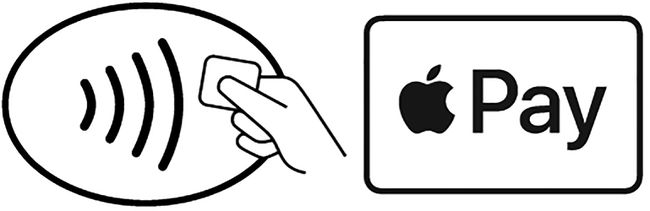
Compania Apple.
Cum folosesc Apple Pay pe iPhone 13?
Dacă ați îndeplinit toate cerințele din secțiunea anterioară și sunteți gata să începeți să utilizați Apple Pay pe iPhone 13, urmați acești pași:
Când sunteți gata să plătiți la un magazin care acceptă Apple Pay, așteptați până când casieria vă spune că este timpul să plătiți. Adesea, terminalul cardului de credit are o lumină care indică faptul că este gata de plată.
Faceți dublu clic pe butonul lateral al iPhone-ului.
Țineți iPhone 13 aproape de terminalul de plată.
-
Aprobați tranzacția uitându-vă la ecranul iPhone-ului pentru a utiliza Face ID.
Dacă purtați o mască și nu vă puteți autentifica folosind Face ID, așteptați până când Apple Pay expiră. Apoi atingeți Plătiți cu Parola, introduceți codul de acces pentru iPhone, iar tranzacția va fi finalizată.
A Terminat bifa va apărea pe ecranul iPhone și pe terminalul de plată
va trece la pasul următor. Este posibil să fie necesar să introduceți codul PIN al cardului de debit în unele cazuri.
Doriți să aprofundați Apple Pay sau aveți nevoie de ajutor pentru depanare? Vă putem învăța cum să eliminați un card din Apple Pay folosind iCloud, cum să utilizați Apple Pay Cash, și ce să faci când Apple Pay nu funcționează.
Cum să configurați Apple Pay pe iPhone 13
Trebuie să configurați Apple Pay pe iPhone 13? Urmați acești pași:
Deschide Portofel aplicația.
Atingeți +.
Atingeți Card de debit sau de credit.
-
Atingeți Continua.
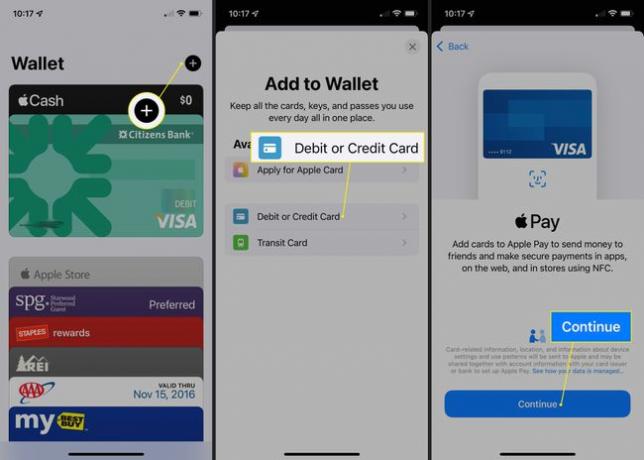
Poziționați cardul dvs. de credit în vizorul de pe ecran și aplicația Wallet îl va detecta și îl va adăuga. Verificați numărul cardului și atingeți Următorul.
Verificați data de expirare, adăugați codul de securitate din trei cifre și atingeți Următorul.
-
De acord la termeni și condiții.
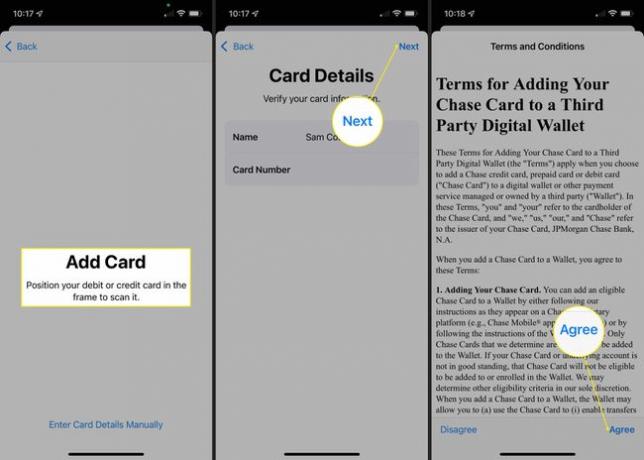
Decideți dacă să setați noul card implicit (acest lucru va fi necesar doar dacă aveți mai multe carduri adăugate la Apple Pay) și dacă adăugați cardul la Apple Pay pe Apple Watch.
-
Atingeți Terminat iar cardul va fi acum disponibil pentru utilizare cu Apple Pay în aplicația dvs. Wallet.
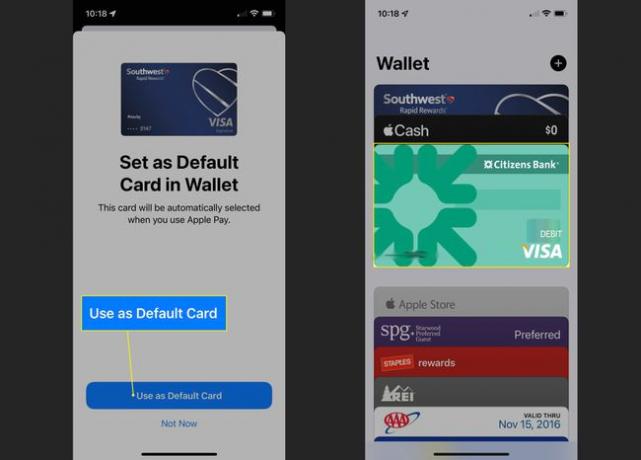
Cum funcționează Apple Pay pe iPhone 13?
Apple Pay funcționează folosind o combinație de Comunicații în câmp apropiat (NFC) pentru transmiterea wireless a datelor. și software și servicii Apple.
Apple Pay este mai sigur decât un simplu card de debit sau de credit, deoarece nu oferă niciodată numărul real al cardului comerciantului pe care îl plătiți. În schimb, Apple Pay creează un număr de card unic, de unică folosință pentru fiecare tranzacție. Apple știe atât numărul cardului unic, cât și numărul real al cardului. Când banii trebuie să fie trimiși din contul dvs. către comerciant, aceștia sunt trimiși prin serverele Apple, unde numerele reale ale cardurilor sunt corelate între ele pentru a finaliza tranzacția, menținându-vă în același timp confidențialitatea - și apoi la comerciant.
Ultimul pas al procesului - trimiterea datelor de pe telefonul dvs. către terminalul de plată al comerciantului - se realizează folosind NFC, o tehnologie de rețea fără fir pe rază scurtă folosită pentru plăți și urmărirea dispozitivului.
FAQ
-
Cum trimit bani prin Apple Pay?
La trimite bani cu Apple Pay pe iPhone sau iPad, deschideți aplicația Mesaje, începeți o conversație nouă sau atingeți una existentă, apoi atingeți Apple Pay pictograma. Dacă nu îl vedeți, atingeți Magazin de aplicații mai întâi pictograma.
-
Apple Pay are o taxă lunară?
Nu. Apple Pay nu necesită nicio taxă de tranzacție sau taxe de serviciu de la utilizatorii obișnuiți. Cu toate acestea, vânzătorii plătesc Apple o taxă de tranzacție pentru fiecare achiziție.
-
Ce bănci folosesc Apple Pay?
Apple colaborează cu bănci importante și companii de carduri de credit din întreaga lume, inclusiv American Express, Bank of America, Discover și Wells Fargo. Poti vedea lista completă a băncilor participante la Apple Pay pe site-ul Apple.
-
Este Apple Pay sigur de utilizat?
Da. În loc să stocheze informațiile cardului dvs. în aplicația Apple Pay, Apple atribuie dispozitivului dvs. un ID criptat care este salvat într-o locație sigură pe dispozitiv. Atâta timp cât iei pași pentru a proteja datele private de pe iPhone, nu ai de ce să-ți faci griji.
